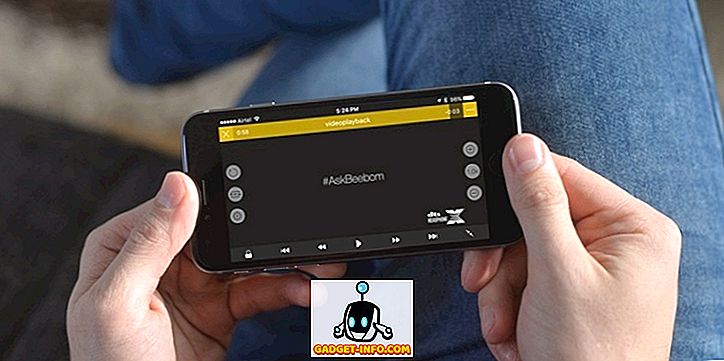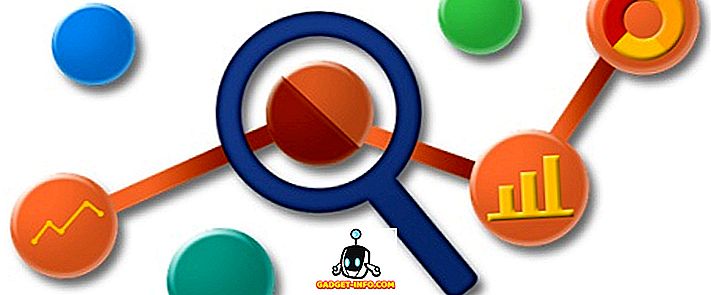การสำรองข้อมูลเป็นสิ่งสำคัญมาก และเมื่อมันเป็นเรื่องของอุปกรณ์ที่สำคัญเท่ากับ iPhone ของคุณมันเป็นแค่สามัญสำนึก โชคดีที่ Apple เสนอวิธีง่าย ๆ ในการสำรองข้อมูล iPhone โดยใช้ iTunes และแม้จะไม่มี ดังนั้นหากคุณเพิ่งซื้อ iPhone 7 ใหม่หรือ 7 Plus หรือแม้ว่าคุณมี iPhone รุ่นเก่าที่คุณไม่ได้สำรองไว้ตอนนี้เป็นเวลาที่ดีที่จะทำ นี่คือวิธีการทั้งหมดที่คุณสามารถสำรองข้อมูล iPhone ของคุณ:
สำรองข้อมูล iPhone โดยใช้ iTunes
วิธีทั่วไปในการสำรองข้อมูล iPhone ของคุณคือการใช้ iTunes เพื่อทำ iTunes มีตัวเลือกมากมายที่คุณสามารถใช้เพื่อสำรองข้อมูล iPhone ของคุณ คุณสามารถทำการสำรองข้อมูลท้องถิ่นจัดเก็บข้อมูลสำรองบน iCloud และแม้แต่เข้ารหัสข้อมูลสำรองของคุณใน iTunes หากคุณต้องการสำรองข้อมูล iPhone ของคุณโดยใช้ iTunes นี่คือวิธีที่คุณสามารถทำได้:
1. เปิด iTunes และเชื่อมต่อ iPhone กับ Mac หรือ Windows PC
2. คลิกไอคอน“ phone” ขนาดเล็ก ที่ปรากฏใน iTunes สิ่งนี้จะนำคุณไปสู่บทสรุปของ iPhone คุณสามารถจัดการสิ่งต่าง ๆ มากมายเกี่ยวกับ iPhone ของคุณจากหน้าจอนี้ หนึ่งในนั้นคือการสำรองข้อมูล iPhone ของคุณ

3. ในส่วน “ สรุป” เลื่อนลงเพื่อค้นหาส่วน “ สำรองข้อมูล”

ที่นี่คุณจะเห็นตัวเลือกต่าง ๆ มากมายที่คุณสามารถใช้เพื่อสำรองข้อมูล iPhone ของคุณ ฉันจะบอกคุณเกี่ยวกับพวกเขาในรายละเอียดบางอย่าง
1. การสำรองข้อมูล iPhone อัตโนมัติ: iCloud
นี่เป็นตัวเลือกแรกที่มีอยู่ในส่วน“ สำรองข้อมูล” ของ iTunes หากคุณเลือกตัวเลือกนี้ iPhone ของคุณจะสำรองข้อมูล ที่สำคัญที่สุด ของคุณ ไปยัง iCloud โดยอัตโนมัติ

ตัวเลือกนี้อาจเป็นวิธีที่ง่ายที่สุดและข้อมูลของคุณจะถูกสำรองไว้ใน iCloud ดังนั้นคุณสามารถกู้คืนได้หากคุณต้องการ อย่างไรก็ตามโปรดทราบว่าวิธีนี้ ไม่ได้สำรองข้อมูลรหัสผ่านของคุณ ฯลฯ ไปยัง iCloud นอกจากนี้คุณต้องมีที่เก็บข้อมูล iCloud เพียงพอในการจัดเก็บข้อมูลสำรอง
2. การสำรองข้อมูล iPhone อัตโนมัติ: ในเครื่อง
มีการสำรองข้อมูลในเครื่องบนเครื่อง Mac หรือ Windows ของคุณ การสำรองข้อมูลเหล่านี้ มี ข้อมูล ทั้งหมดบน iPhone ของคุณ และครอบคลุมมากกว่าการสำรองข้อมูล iCloud หากคุณต้องการสร้างการสำรองข้อมูลในเครื่องของ iPhone คุณจะต้องเชื่อมต่อ iPhone กับ Mac หรือ Windows PC iTunes จะสำรองข้อมูล iPhone ของคุณโดยอัตโนมัติ แม้แต่ในการสำรองข้อมูลในท้องถิ่น iTunes จะไม่สำรองข้อมูลรหัสผ่านของคุณและข้อมูลส่วนบุคคล เช่นจาก HealthKit หากคุณต้องการให้รหัสผ่านของคุณได้รับการสำรองเช่นกันก็มีตัวเลือกสำหรับสิ่งนั้นเช่นกัน

คุณอาจสังเกตเห็นตัวเลือกอื่นที่ระบุว่า " เข้ารหัสข้อมูลสำรองของ iPhone " ตัวเลือกนี้จะเข้ารหัสข้อมูลสำรอง iPhone ของคุณที่คุณทำบนแล็ปท็อปของคุณ คุณจะถูกขอให้สร้างรหัสผ่านเพื่อเข้ารหัสและถอดรหัสข้อมูลสำรองของ iPhone การเข้ารหัสการสำรองข้อมูลหมายความว่าหากไม่มีใครป้อนรหัสผ่านเพื่อถอดรหัสการสำรองข้อมูลจะไม่ส่งข้อมูลใด ๆ ไปยังแฮ็กเกอร์ ด้วยเหตุนี้การสำรองข้อมูลที่เข้ารหัสจึงเป็นเพียงสิ่งเดียวที่ iTunes บันทึกรหัสผ่านและข้อมูลส่วนตัวของ คุณ

ดังนั้นหากคุณต้องการสำรองข้อมูลรหัสผ่านและอื่น ๆ คุณควรไปกับการสำรองข้อมูลที่เข้ารหัส
หมายเหตุ : หากคุณทำการสำรองข้อมูลที่เข้ารหัสตรวจสอบให้แน่ใจว่าคุณเก็บรหัสผ่านการเข้ารหัสของคุณอย่างปลอดภัย หากไม่มีรหัสผ่านนี้คุณจะไม่สามารถใช้การ สำรองข้อมูลได้เช่นกัน
3. การสำรองข้อมูล iPhone ด้วยตนเอง
ตัวเลือกที่สามสำหรับการสำรองข้อมูล iPhone ของคุณคือการสำรองข้อมูลด้วยตนเอง คุณสามารถเลือกตัวเลือกนี้หากคุณไม่ต้องการให้ iTunes หรือ iPhone ตัดสินใจว่าควรสำรองข้อมูลของคุณเมื่อใด การสำรองข้อมูลด้วยตนเอง จะทำการสำรองข้อมูลใน เครื่องซึ่งก็คือบน Mac หรือ Windows PC ของคุณ หากคุณต้องการสำรองข้อมูลด้วยตนเองคุณจะต้องเชื่อมต่อ iPhone กับ iTunes ในขณะที่สำรองข้อมูล

มีสองตัวเลือกในส่วนการสำรองข้อมูลด้วยตนเอง คุณสามารถใช้ตัวเลือก“ สำรองข้อมูลทันที” เพื่อสำรองข้อมูลของคุณและตัวเลือก“ กู้คืนข้อมูลสำรอง ” เพื่อกู้คืน iPhone ของคุณโดยใช้ข้อมูลสำรองก่อนหน้านี้ที่คุณมีบนแล็ปท็อปของคุณ
ตั้งค่าการสำรองข้อมูล iCloud โดยไม่ใช้ iTunes
หากคุณไม่ชอบ iTunes และไม่ต้องการใช้ตราบใดที่สามารถหลีกเลี่ยงได้มีวิธีอื่นที่คุณสามารถตั้งค่าการสำรองข้อมูลสำหรับ iPhone ของคุณ อย่างไรก็ตามหากคุณใช้วิธีนี้การสำรองข้อมูลของคุณจะถูกบันทึกไว้ใน iCloud เท่านั้น หากคุณต้องการตั้งค่าข้อมูลสำรอง iCloud บน iPhone ของคุณนี่คือวิธีที่คุณสามารถทำได้:
1. ใน การตั้งค่า ไปที่ iCloud ที่นี่เลื่อนลงและแตะที่ "สำรองข้อมูล"

2. เพียงสลับปุ่ม “ iCloud Backup” เพื่อเปิดใช้งาน

โดยพื้นฐานแล้วตอนนี้ iPhone ของคุณจะสำรองข้อมูลไปยัง iCloud โดยอัตโนมัติเมื่อใดก็ตามที่มีการล็อคเชื่อมต่อและเชื่อมต่อกับเครือข่าย WiFi สำหรับฉันมักจะเกิดขึ้นในขณะที่ฉันหลับดังนั้นฉันไม่ต้องกังวลกับการสำรองข้อมูล iPhone ของฉันเพราะมันเพิ่งเกิดขึ้น หากคุณต้องการคุณสามารถบังคับให้ iPhone ของคุณสำรองข้อมูลไปยัง iCloud โดยแตะที่ปุ่ม“ สำรองข้อมูลทันที ”

ใช้วิธีการเหล่านี้เพื่อทำการสำรองข้อมูล iPhone
คุณสามารถใช้วิธีการใด ๆ ที่กล่าวถึงข้างต้นเพื่อสำรองข้อมูลของ iPhone ฉันไม่สามารถเครียดพอ - ทำการสำรองข้อมูล ตลอดเวลา. คุณไม่มีทางรู้ว่าคุณอาจลบบางสิ่งบางอย่างโดยไม่ตั้งใจหรืออาจสูญเสีย iPhone ของคุณไป การมีการสำรองข้อมูลเป็นสิ่งสำคัญในการป้องกันความปลอดภัยต่อสถานการณ์เหล่านี้และเป็นสาเหตุที่ทำให้ Apple ทำการสำรองข้อมูล iPhone ได้อย่างง่ายดาย ดังนั้นไปข้างหน้าและสำรองข้อมูลของคุณ นอกจากนี้หากคุณมีเรื่องราวที่น่าสนใจเกี่ยวกับการสูญเสียข้อมูลของคุณและวิธีการสำรองข้อมูลช่วยคุณในสถานการณ์เช่นนี้อย่าลังเลที่จะแบ่งปันในส่วนความคิดเห็นด้านล่าง